来源:小编 更新:2024-09-28 03:34:59
用手机看

随着科技的发展,越来越多的用户选择使用苹果电脑(Mac)进行日常工作和娱乐。对于一些习惯了Widows系统的用户来说,如何在苹果电脑上安装Widows系统成为了一个亟待解决的问题。本文将为您详细讲解如何在苹果电脑上安装Widows系统,让您轻松实现双系统切换。


在开始安装Widows系统之前,我们需要做一些准备工作:
确保您的苹果电脑支持Boo Camp安装Widows系统。一般来说,2014年及以后的苹果电脑都支持Boo Camp安装Widows系统。
下载Widows系统镜像文件。您可以从微软官方网站下载Widows系统的ISO镜像文件。
准备一个至少8GB的U盘,用于制作启动U盘。
确保您的苹果电脑连接到互联网,以便在安装过程中下载驱动程序。


1. 将U盘插入苹果电脑的USB接口。
2. 在Mac系统中,打开“实用工具”中的“Boo Camp助理”。
3. 在Boo Camp助理中,点击“继续”按钮。
4. 选择“从磁盘映像文件安装Widows”选项,然后点击“选取”按钮,选择下载的Widows系统镜像文件。
5. 点击“继续”按钮,Boo Camp助理将开始制作启动U盘。
6. 制作完成后,U盘将自动弹出。
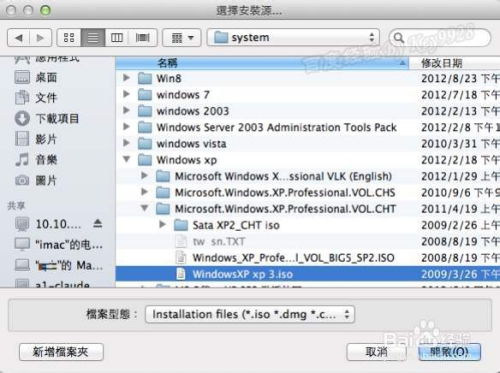
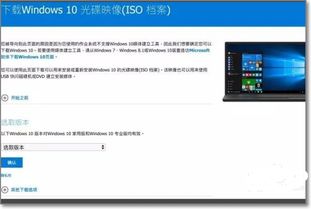
1. 将制作好的启动U盘插入苹果电脑的USB接口。
2. 重启苹果电脑,在启动过程中按住Opio键,进入启动选项菜单。
3. 从启动选项菜单中选择U盘作为启动设备。
4. 进入Widows安装界面,按照提示操作。
5. 在分区步骤中,选择Boo Camp分区进行格式化。
6. 安装完成后,重启苹果电脑,进入Widows系统。
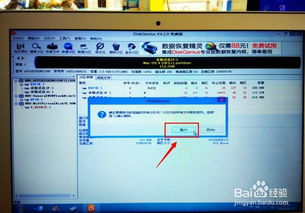
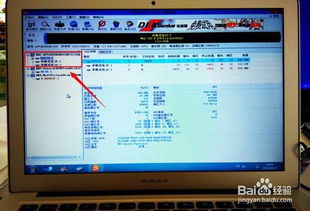
1. 在Widows系统中,打开“计算机”。
2. 找到Boo Camp安装文件,双击安装。
3. 安装完成后,重启苹果电脑。
4. 重启后,Widows系统将自动识别并安装苹果电脑的驱动程序。

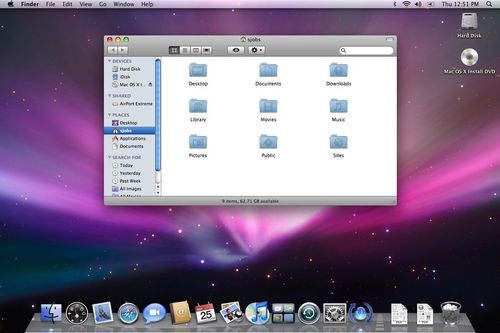
通过以上步骤,您就可以在苹果电脑上成功安装Widows系统,实现双系统切换。在安装过程中,请注意备份重要数据,以免造成数据丢失。